THEO(テオ)への口座開設
登録にあたり必要準備物
【口座開設時】
本人確認書類
マイナンバー(通知カードでも可)
上記2点の書類が必要です。
【本人確認書類について】
運転免許証(表、裏の両面)
パスポート(写真掲載ページおよび住所記載ページ)
上記のいずれかの書類を用意してください。
【マイナンバーカードについて】
発行していない場合は、通知カードでもOKです。
口座開設までの流れ
①「無料でTHEOを体験」をクリック。
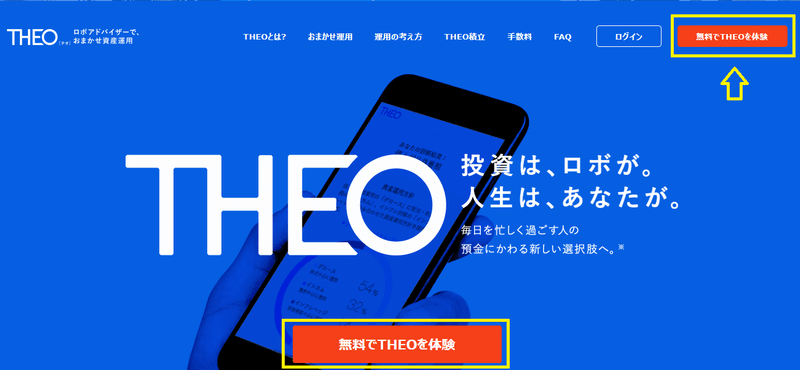
②1つの項目を入力すると、どんどん追加されていくようになっています。赤枠の箇所に年齢を入力すると、次は年収を入力する項目が追加されます。全ての項目を入力し、「結果をみる」をクリック。
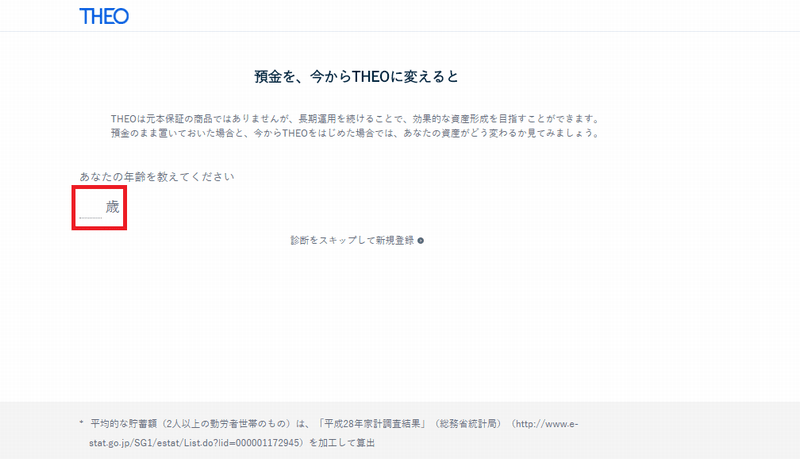
③次の画面では、入力したデータをもとに10年後の資産推移を算出してくれます。見終わったら最下部の「次へ」をクリック。「おまかせ資産運用をはじめよう」という解説画面になるので、一通り目を通したら「次へ」をクリック。
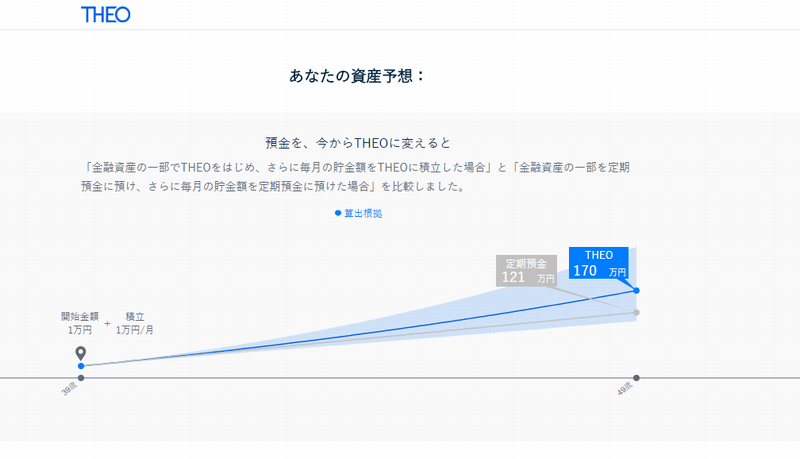
④赤枠にメールアドレスを入力し、「メールアドレスで登録する」をクリック。
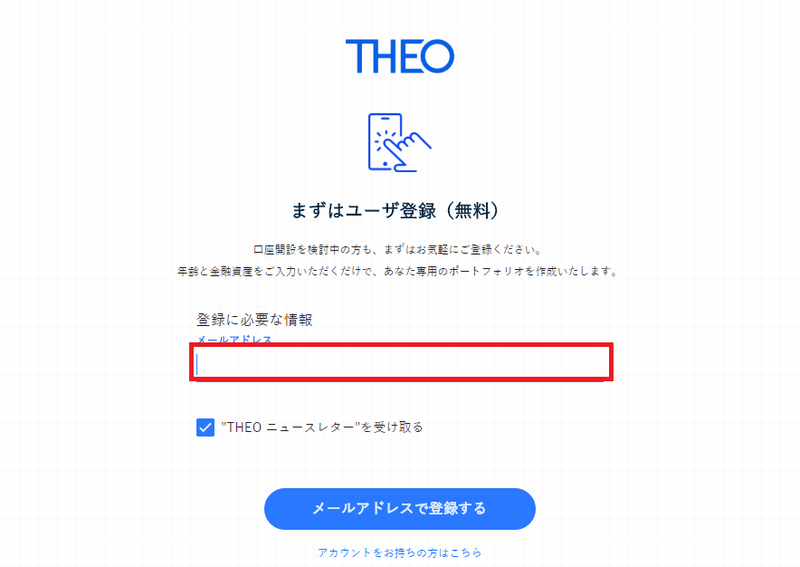
登録したメールアドレスにメールが届きます。メール内の「メールアドレスを認証する」をクリックしてください。
⑤パスワードの設定画面が表示されます。好きなパスワードを上の空欄に入力し、確認のために、同じパスワードを下の空欄に再入力してください。「次へ」をクリックして先に進みます。「資産運用方針を設定しました」という画面が表示されます。「次へ」をクリック。
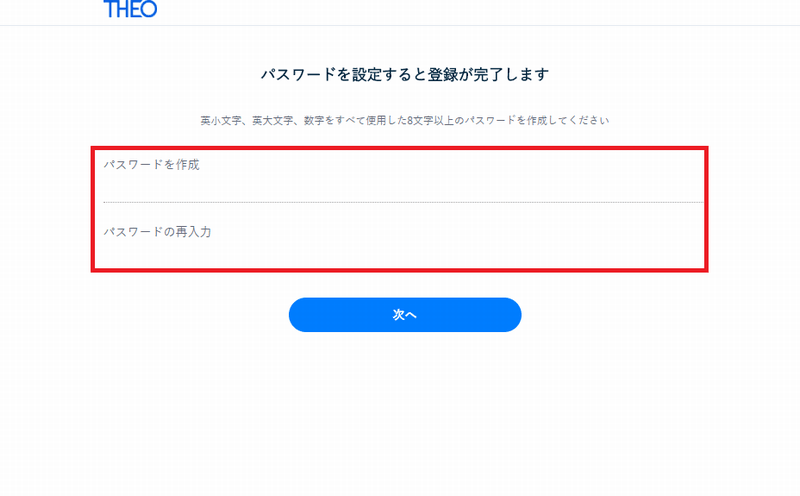
⑥個人情報を入力していきます。氏名、住所、電話番号、職業の欄を全て入力してください。「次へ」をクリック。
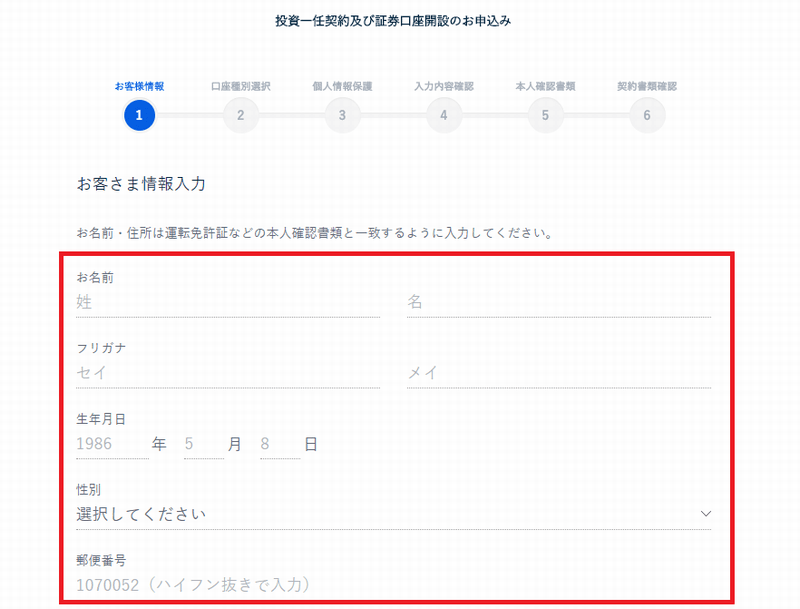
⑦次の画面では口座種別をどうするか?を聞かれます。自分で確定申告しない場合は「確定申告をTHEOに任せる。」の欄にチェックをつけたままでいいです。自分で行う場合はチェックを外しましょう。
後は「以下の項目に同意してください」の5つの項目にチェックをつけて「次へ」をクリック。
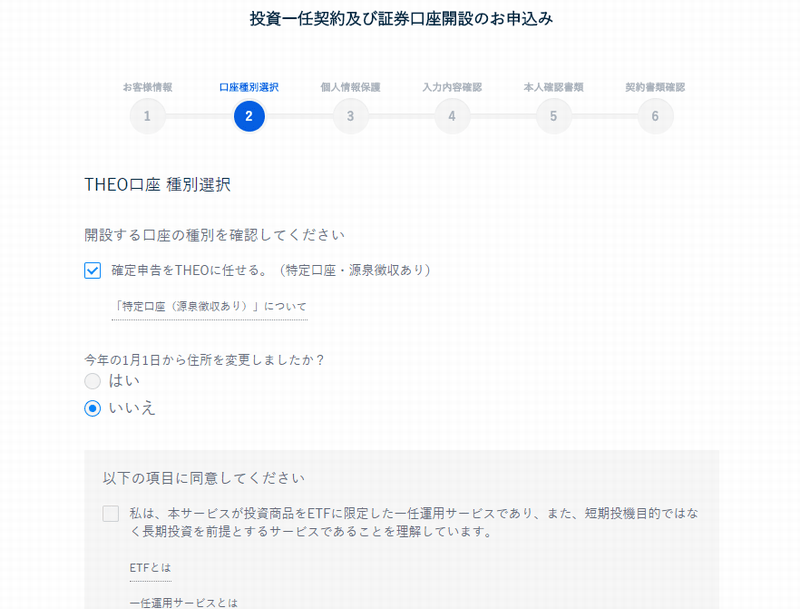
⑧次の画面では、赤枠の箇所の「個人情報保護に関する基本方針」をクリックして規約を読んだら「同意して次へ」をクリック。
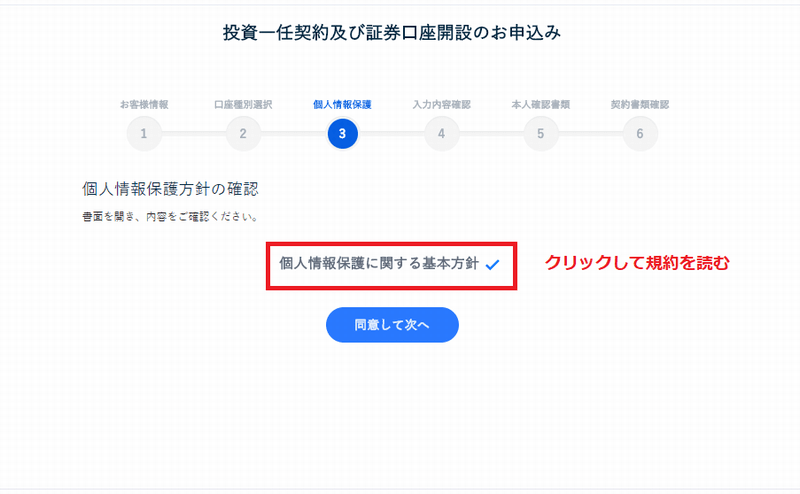
入力内容の確認画面が表示されるので、問題がなければ「この内容で登録する」をクリック。
⑨本人確認書類の提出に移ります。今回は「通知カード+本人確認書類」で登録してみるので、赤枠の画像中央の「提出する」をクリックします。
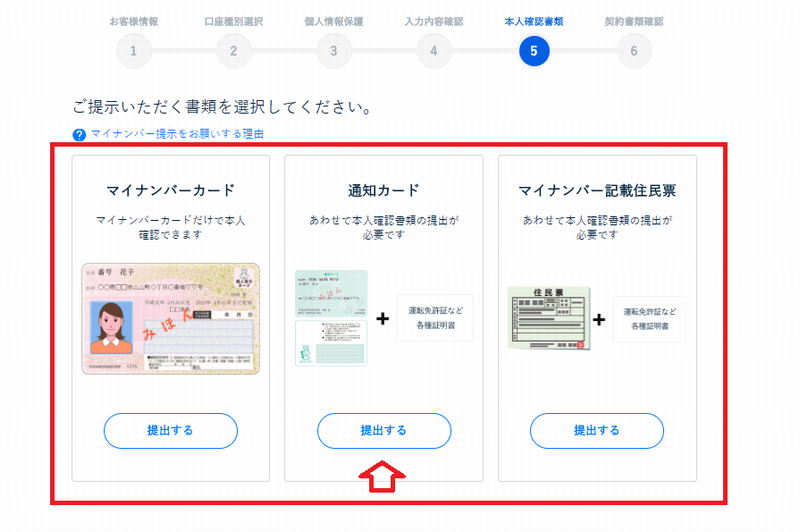
⑩赤枠の箇所「ファイルを選択」をクリックして、パソコンに保存しておいた通知カードの画像を選択します。チェック項目の「入力した住所と、通知カードに記載された住所は一致しています。」にチェックをいれて「次へ」をクリック。
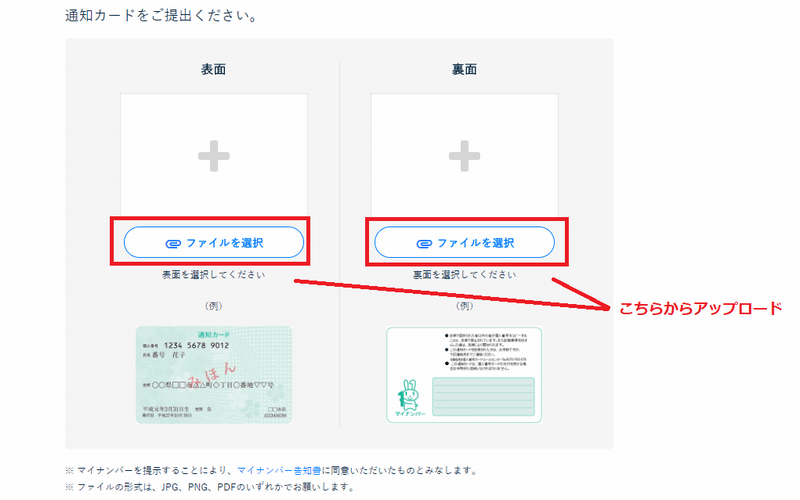
⑪次は本人確認書類です。どの書類を提出するかを選択します。
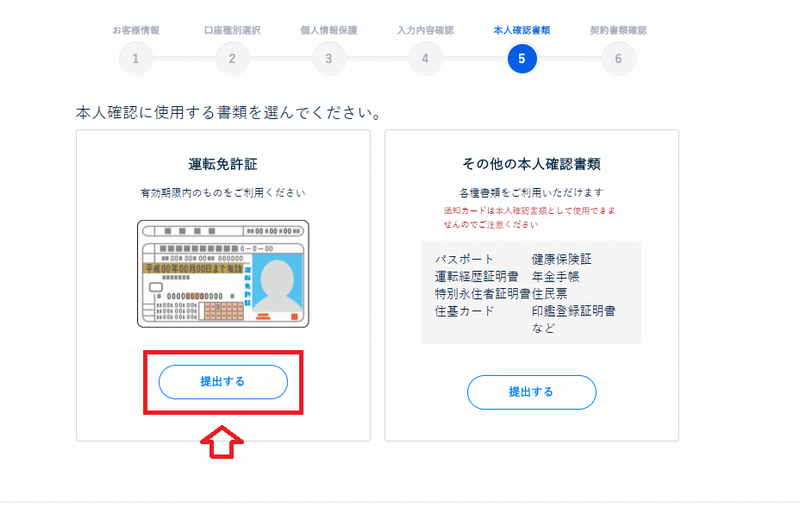
今回は運転免許書を提出するので、上記画像の左の「提出する」をクリックします。
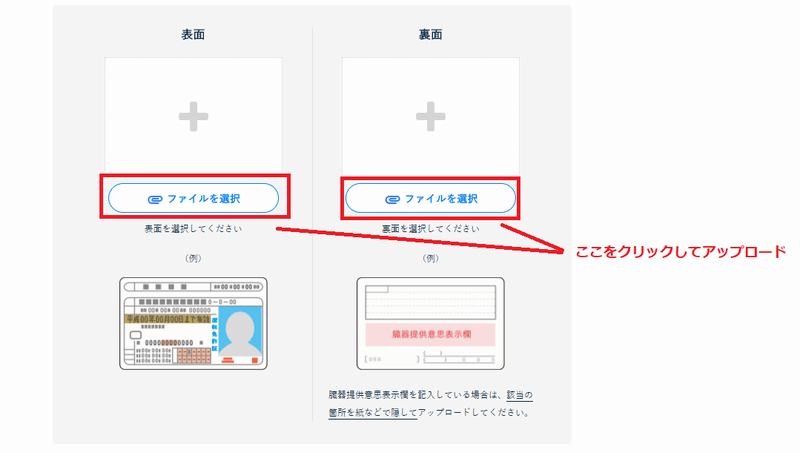
後は通知カードの時と同じように「ファイルを選択」をクリックしてアップロードします。チェック項目の「入力した住所と、通知カードに記載された住所は一致しています。」と「臓器提供意思表示欄を記入している場合、それを隠してアップロードしました。」2つの項目にチェックをいれて「アップロードする」をクリック。
⑫次の画面では、「契約書面等の確認」が表示されるので目を通して「承諾する」をクリック。切り替わった画像の「契約書面等を確認する」をクリックし規約を確認します。後は「上記書面すべてを~契約する」のボタンをクリックすると申込完了です。
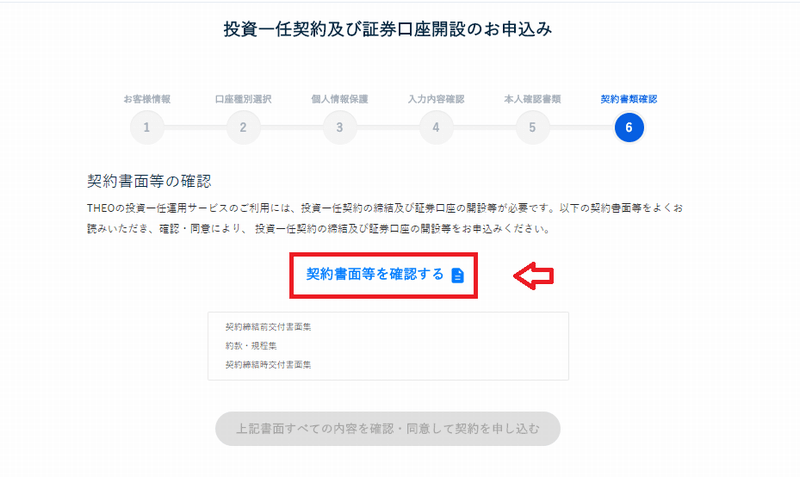
⑬「THEO積立の設定」画面が表示されますが、すぐに設定する必要はありません。「スキップする」を選択すると下記画像が表示されます。
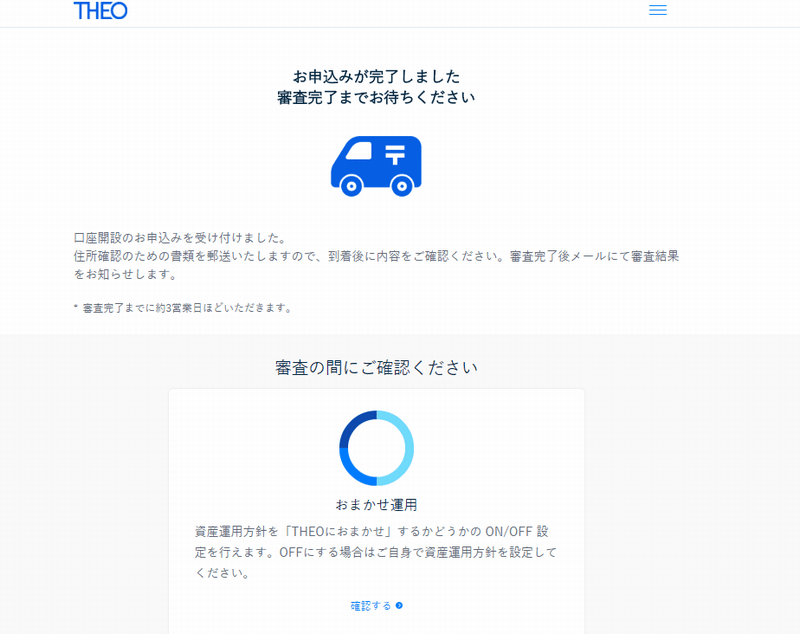
審査が完了した時点で自宅に本人確認のハガキが郵送されてきます。無事に到着すると登録完了です。
入金方法
①ログインし、右上の赤〇の箇所をクリック。
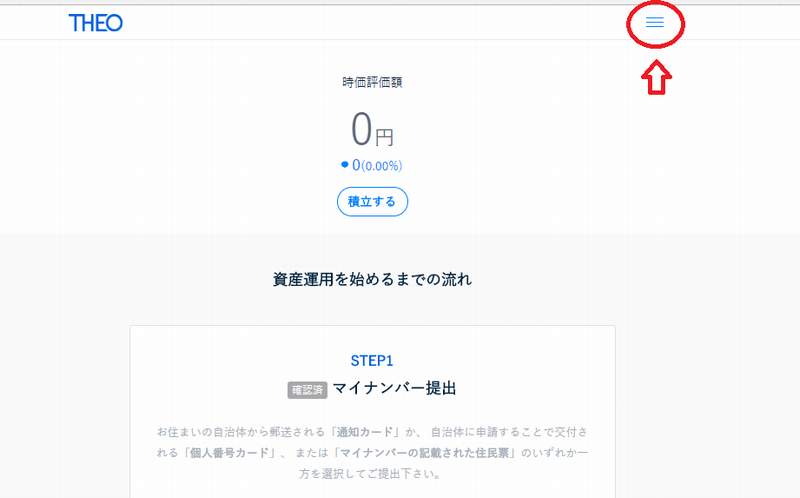
②「入金」をクリック。
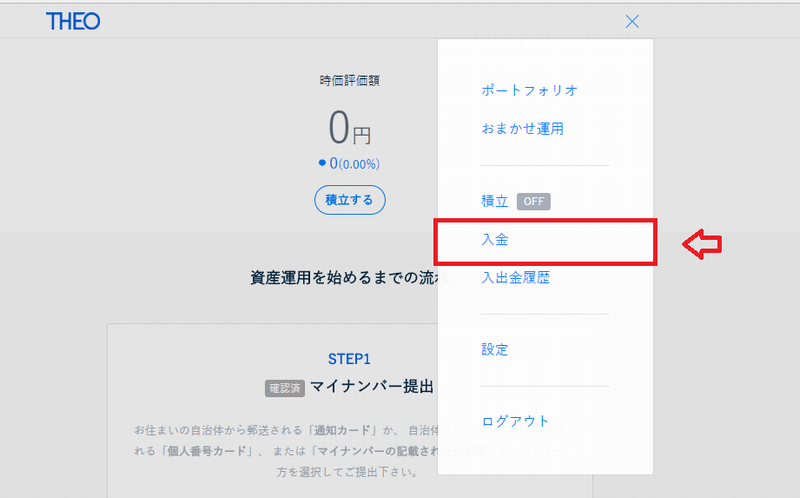
③中央に表示されている銀行口座に入金しましょう。
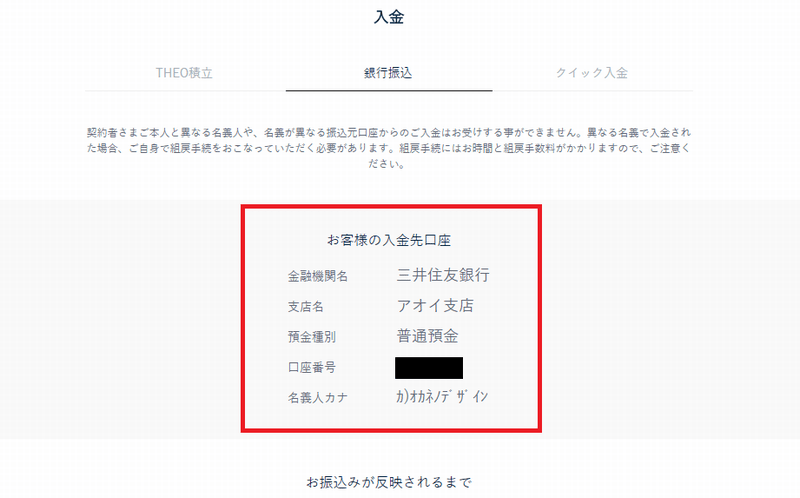
購入までの流れ
①入金を1万円以上行うと自動で運用が開始されます。運用方針は、登録時のプロフィールによって、自動で作成されています。右上の「三」のマークをクリックし、一覧から「ポートフォリオ」で現在の運用方針を確認することができます。
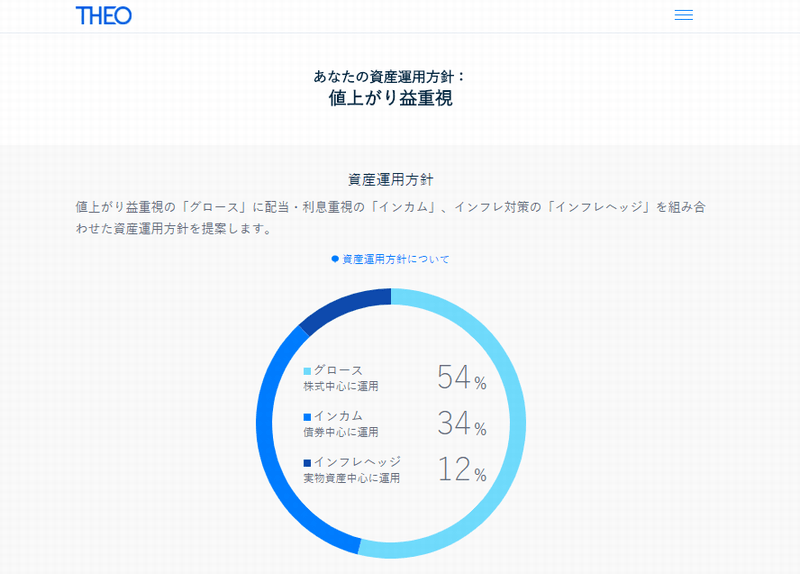
②運用を開始していない場合は、いつでも運用方針を変更することが可能です。右上の「三」のマークをクリックし、一覧から「おまかせ運用」を選びます。中央に「運用プロフィールを変更する」をクリックし、編集すると、運用方針は変更可能です。
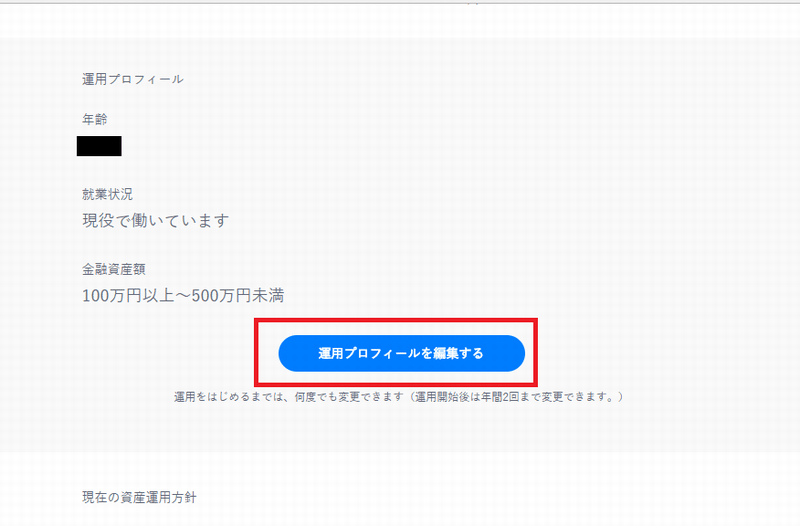
③運用開始後に、運用方針を変更したい場合は、右上の「三」のマークをクリックし、一覧から「おまかせ運用」を選びます。始めは、赤〇の箇所のボタンが右になっており、オンの状態になっているはずです。このボタンを左にすることで、一度おまかせ運用を停止できます。
再びそちらのボタンをオンに切り替えると、運用プロフィールを編集できるので、内容しだいで運用方針を変えることできます。
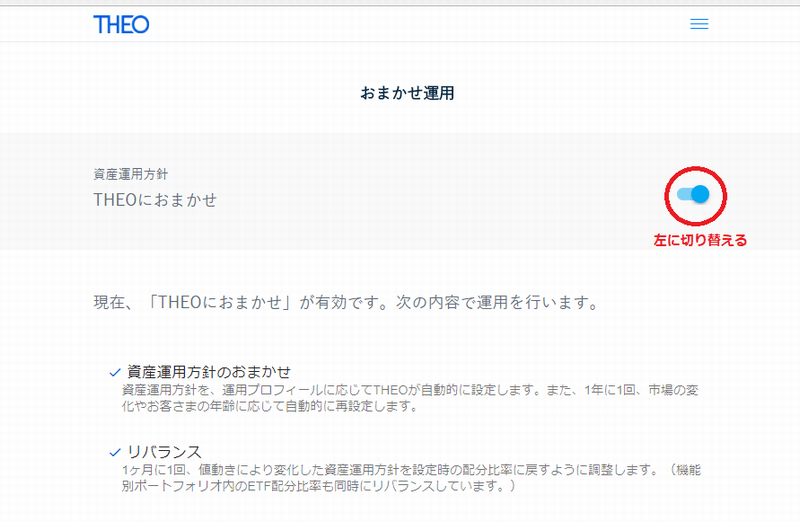
積立投資の方法
①右上の「三」のマークをクリックして、一覧から「積立」をクリック。
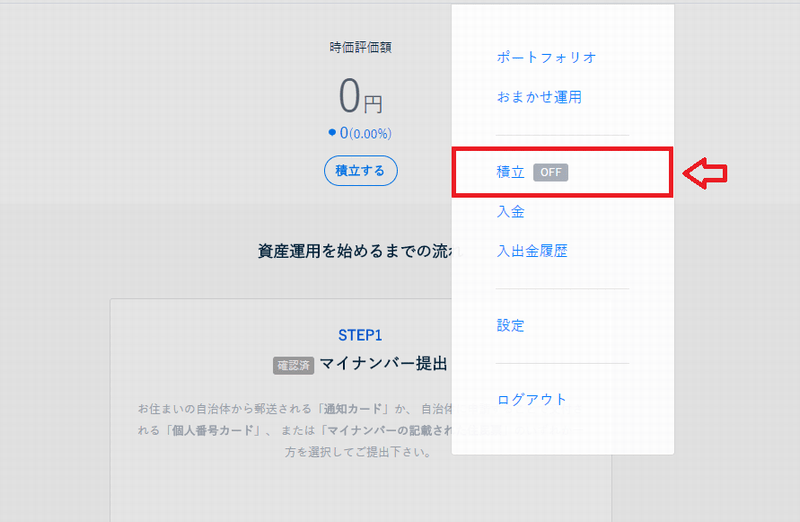
②まずは積立額を登録します。赤枠内の「登録する」をクリック。
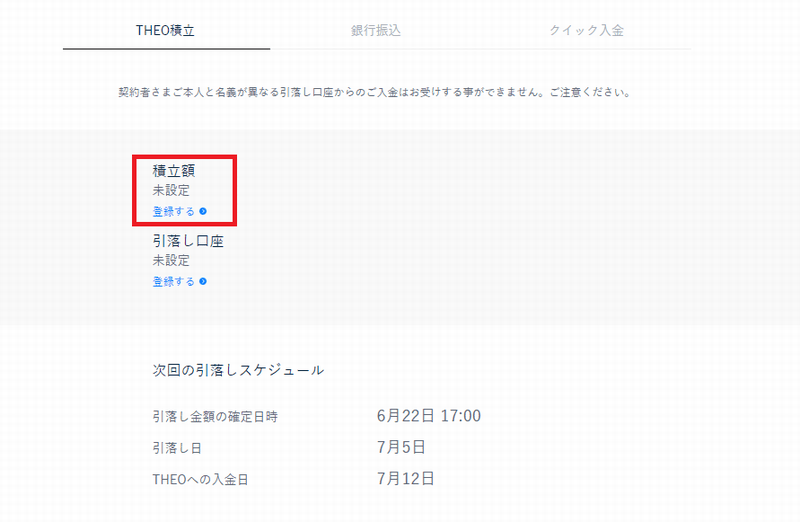
③赤枠の箇所を順番に入力していきましょう。
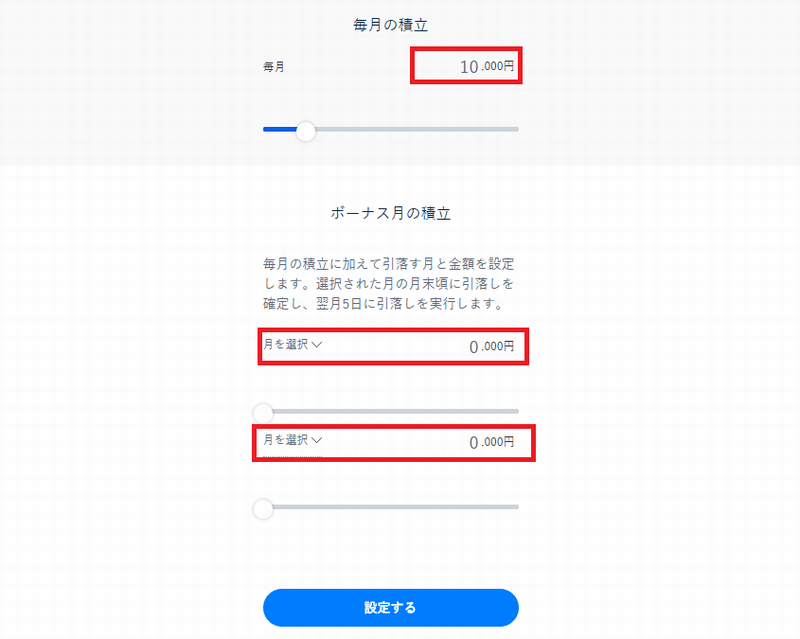
一番上の毎月の引き落とし金額を入力すると登録は可能です。ボーナスで積立額を増やしたい場合は下の赤枠の箇所の月、金額を入力。「設定する」をクリックで積立する金額の登録は完了です。
④そのまま、引き落とし先の金融機関の登録に移ります。または、②のメニューの引落とし口座にある「登録する」をクリックしても同じ登録画面を表示することができます。
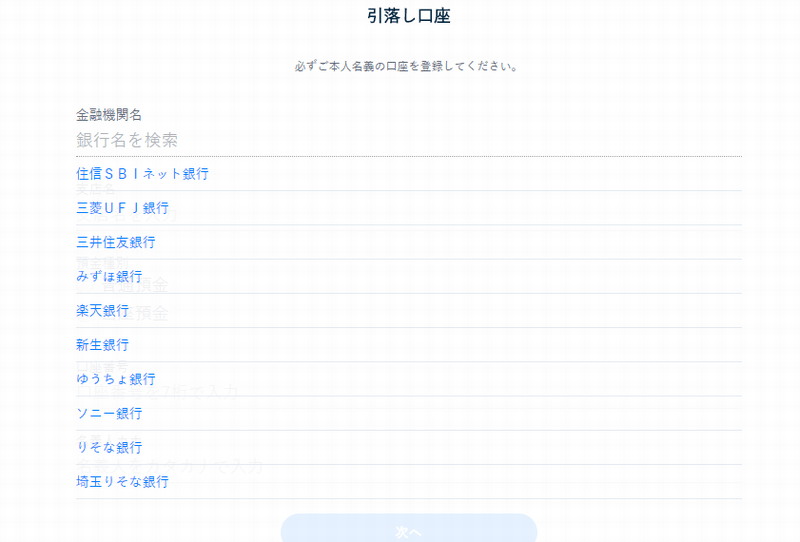
銀行名をクリックすると、口座番号の入力を求められます。上から順番に入力し、「次へ」をクリック。
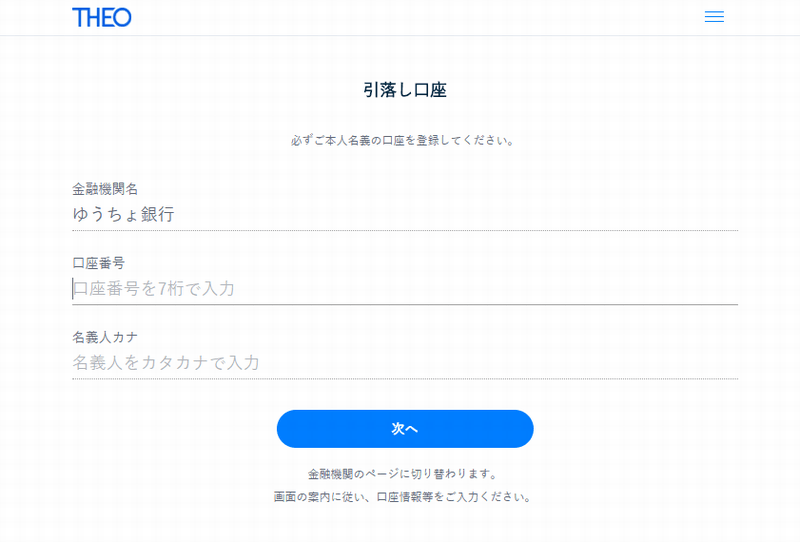
⑤後は金融機関のサイトに移動します。ゆうちょ銀行の場合は、移動先のページで「口座振替申込」をクリックすると、積立の登録は完了です。
各金融機関によって違いがありますが、画面の案内に従っていけば問題なく登録できます。
